Tryb niskiego poboru energii na Macu może uratować Cię w ważnym momencie i pomóc Ci dokończyć to, co robisz na Macu, zanim się on wyłączy. Jest to funkcja, która wydłuża żywotność baterii poprzez zmniejszenie zużycia energii. Gdy tryb ten jest włączony, Mac automatycznie dostosowuje pewne ustawienia, takie jak przyciemnienie ekranu, skrócenie czasu do przejścia ekranu w stan uśpienia i zminimalizowanie wydajności systemu. Ale macOS Ventura czyni tę funkcję inną. I działa inaczej.
Gdzie jest oszczędzacz energii w macOS Ventura?
Teraz nie można po prostu aktywować oszczędzania energii na macOS Ventura w ustawieniach. W ustawieniach macie do dyspozycji cztery tryby. Aby otworzyć oszczędzanie energii na macOS Ventura, musisz wykonać następujące kroki:
- Pierwszym krokiem jest kliknięcie na ikonę Apple i wybranie Ustawienia systemowe.
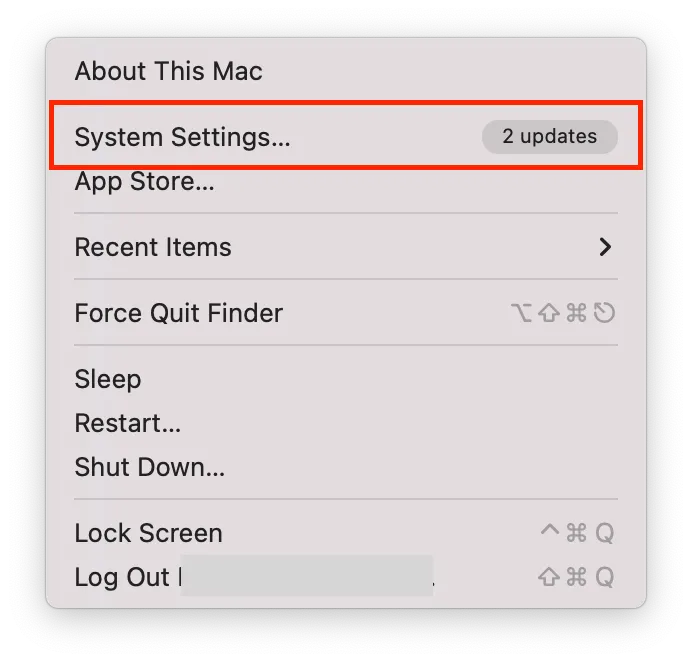
- Następnie wybierz sekcję Bateria po lewej stronie ekranu.
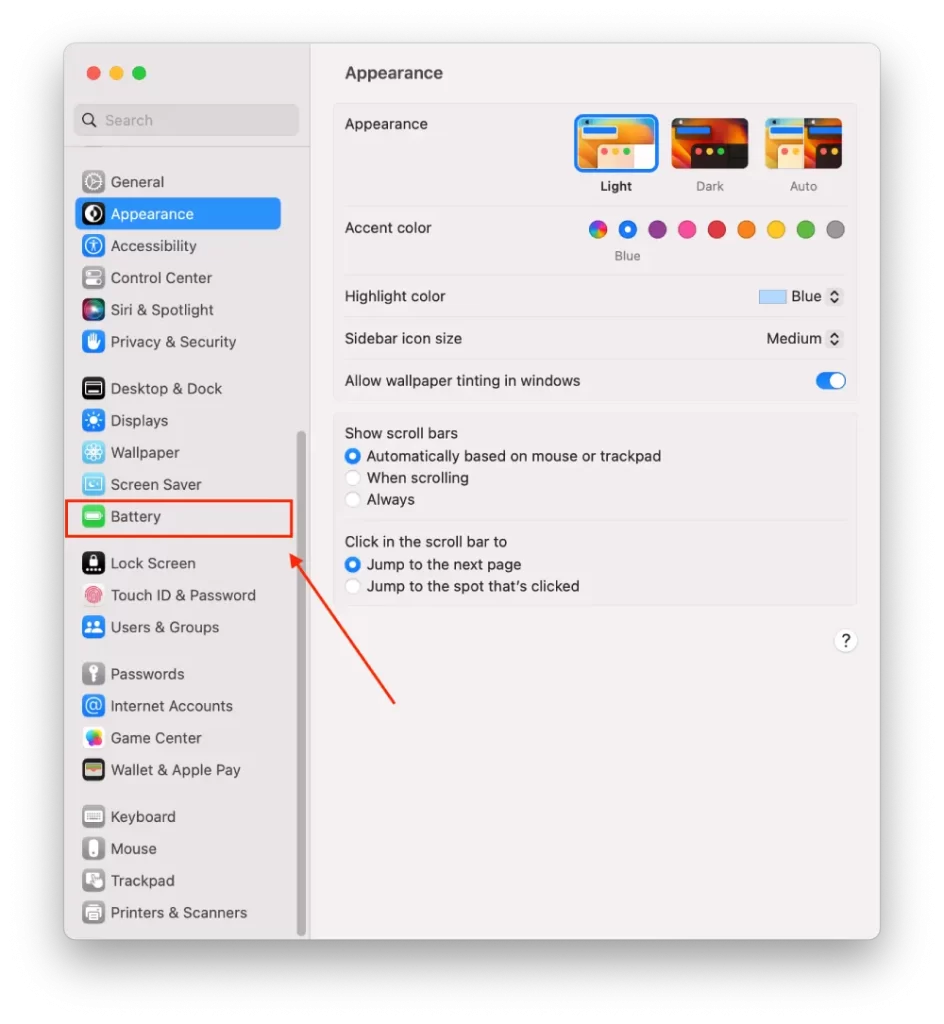
- Następnie u góry głównej części okna znajduje się ustawienie trybu oszczędzania energii.
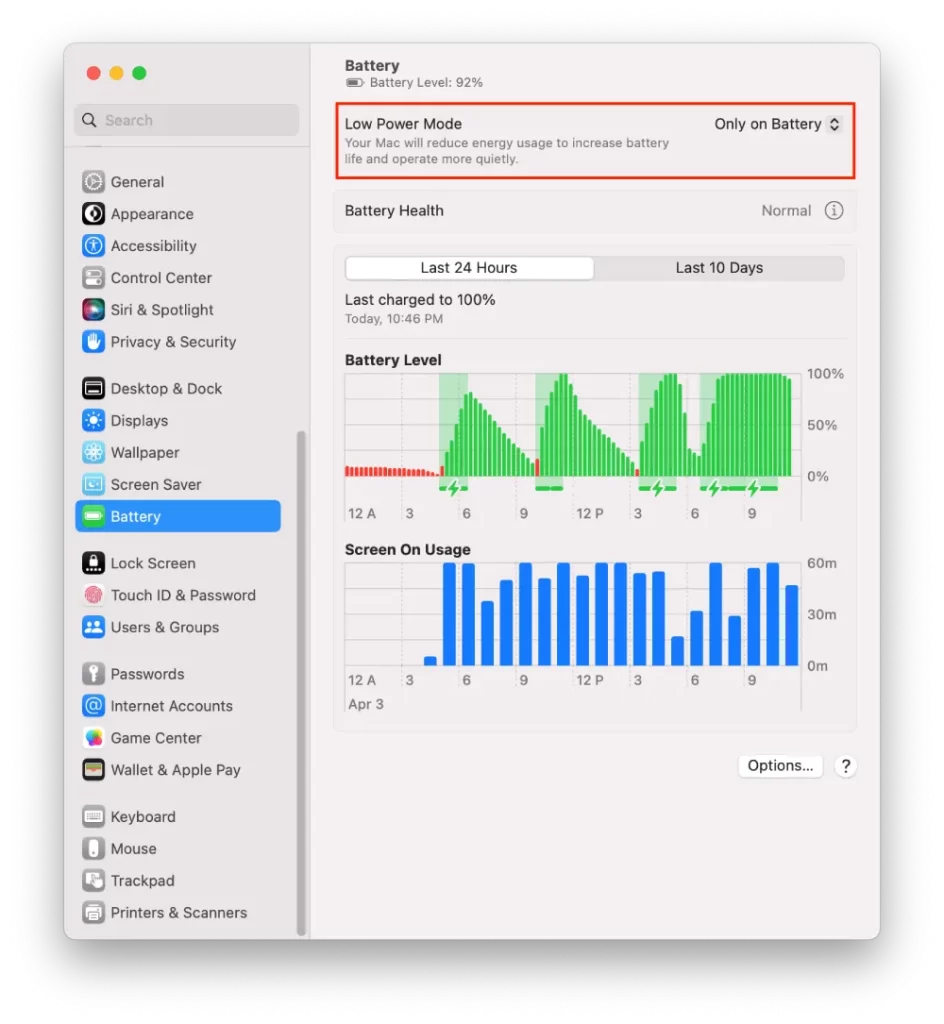
- Wybierz jedną z opcji: „Nigdy”, „Zawsze”, „Tylko na baterii” lub „Tylko na zasilaczu”.
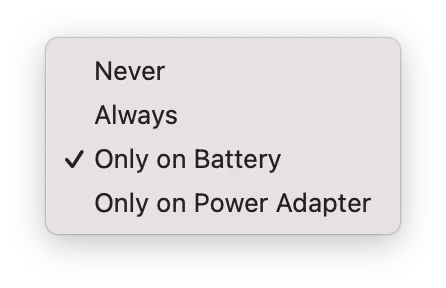
Po wybraniu jednego z trybów Mac automatycznie zmieni pewne ustawienia w celu oszczędzania energii, np. zmniejszy jasność wyświetlacza, zminimalizuje wydajność systemu i skróci czas, zanim wyświetlacz przejdzie w stan uśpienia. Wszystko zależy od Twojego wyboru.
Jak włączyć tryb niskiego zużycia energii na Macu przez pasek menu?
Aby włączyć tryb Low Power Mode na Macu poprzez pasek menu, możesz wykonać następujące kroki:
- Kliknij na ikonę baterii na pasku menu.
- Z rozwijanego menu kliknij na „Ustawienia baterii”.
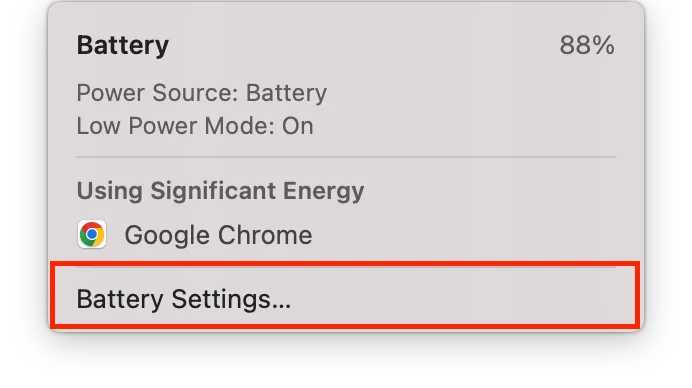
- Wybierz jedną z opcji: „Nigdy”, „Zawsze”, „Tylko na baterii” lub „Tylko na zasilaczu”.
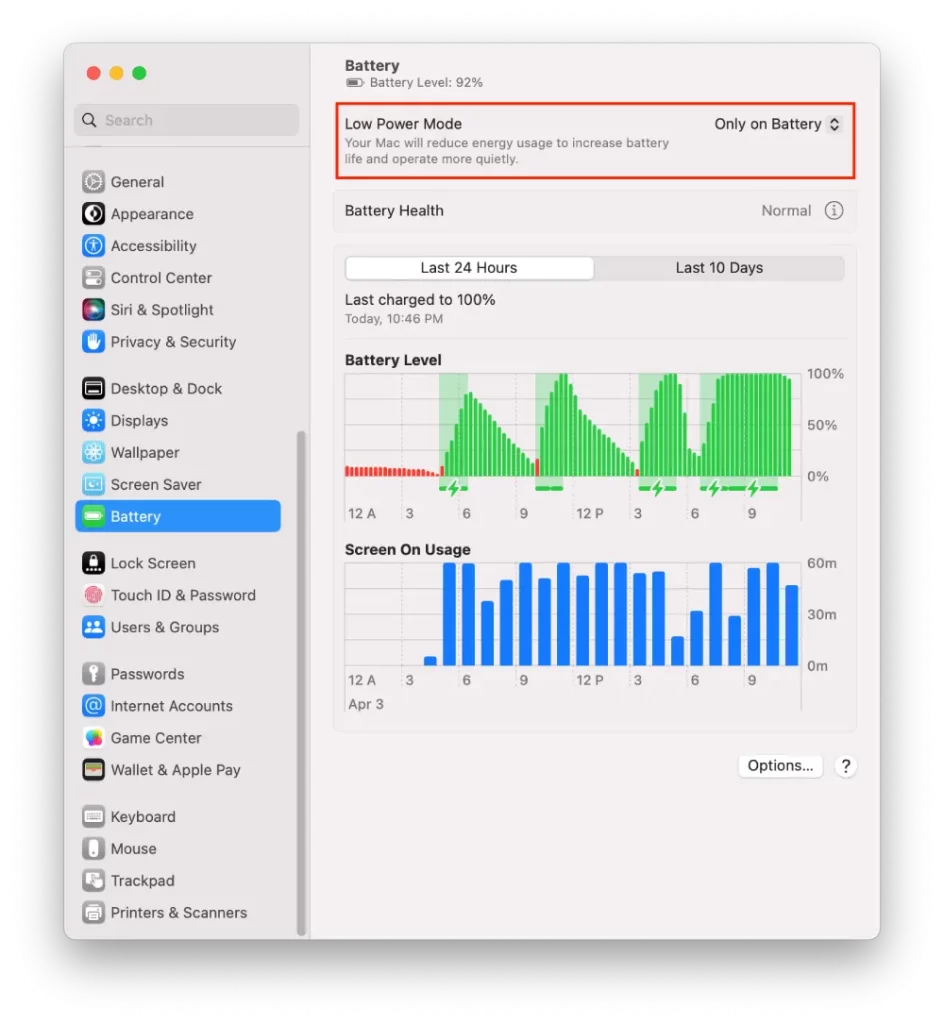
W ten sposób uzyskasz dostęp do tego samego okna ustawień. Następnie wybierz „Nigdy”, „Zawsze”, „Tylko na baterii” lub „Tylko na zasilaczu”.
Czym są tryby niskiego zużycia energii w macOS Ventura?
W ustawieniach sekcji Bateria znajdują się 4 tryby. Możesz wybrać ten, który najlepiej odpowiada Twoim potrzebom. Możesz również przełączać się między nimi w dowolnym momencie.
Nigdy
Jeśli aktywujesz ten tryb, oznacza to, że nie będzie żadnych zmian w działaniu. To znaczy, że Twój MacBook będzie działał jak zwykle. Dlatego tryb niskiego zużycia energii nie jest włączony.
Zawsze
Po włączeniu tego trybu MacBook będzie pracował z jasnością i nieco obniżonym zegarem systemowym, niezależnie od tego, czy MacBook jest podłączony do sieci energetycznej, czy nie.
Tylko na baterii
Aktywacja tego trybu oznacza, że jasność i zegar systemowy MacBooka są zmniejszone tylko wtedy, gdy urządzenie nie jest podłączone do prądu. Gdy MacBook jest podłączony, MacBook pracuje z normalną jasnością i szybkością zegara.
Tylko w przypadku zasilacza
Aktywacja tego trybu oznacza, że MacBook będzie usuwał jasność i zegar systemowy, gdy będzie podłączony do sieci. To znaczy, że kiedy MacBook nie jest podłączony do sieci, działa z normalną jasnością i szybkością zegara.
Możesz więc wybrać tryb, który najbardziej Ci odpowiada, aby zaoszczędzić energię baterii.
Jak oszczędzać baterię w MacBooku?
Aby oszczędzać baterię w MacBooku, możesz podjąć kilka kroków, takich jak:
- Zmniejszenie jasności ekranu
Zmniejszenie jasności wyświetlacza może znacząco poprawić żywotność baterii MacBooka. Jasność ekranu można regulować, naciskając klawisze F1 lub F2 na klawiaturze.
- Zamykanie niepotrzebnych aplikacji i okien
Jednoczesne uruchamianie wielu aplikacji i okien może szybciej wyczerpać baterię. Zamknij wszystkie aplikacje i okna, których nie używasz, aby oszczędzać energię baterii.
- Wyłączanie Bluetooth i Wi-Fi
Wyłączenie Bluetooth i Wi-Fi: Wyłączenie Bluetooth i Wi-Fi, gdy ich nie używasz, może pomóc w oszczędzaniu baterii.
- Odłączanie zbędnych urządzeń peryferyjnych
Odłączanie niepotrzebnych urządzeń peryferyjnych: Jeśli masz jakieś urządzenia peryferyjne, takie jak zewnętrzne dyski twarde lub drukarki, których nie używasz, odłącz je, aby zaoszczędzić energię baterii.
- Zmniejszenie podświetlenia klawiatury
Zmniejszenie jasności klawiatury lub jej całkowite wyłączenie może pomóc w oszczędzaniu energii baterii. Ustawienia podświetlenia klawiatury można dostosować za pomocą klawiszy F5 i F6.
W ten sposób można wydłużyć czas pracy baterii MacBooka i korzystać z niego przez dłuższy czas bez konieczności ładowania.










